製薬企業のオウンドメディア担当者が知っておきたい、タグマネジメントツールの基礎知識
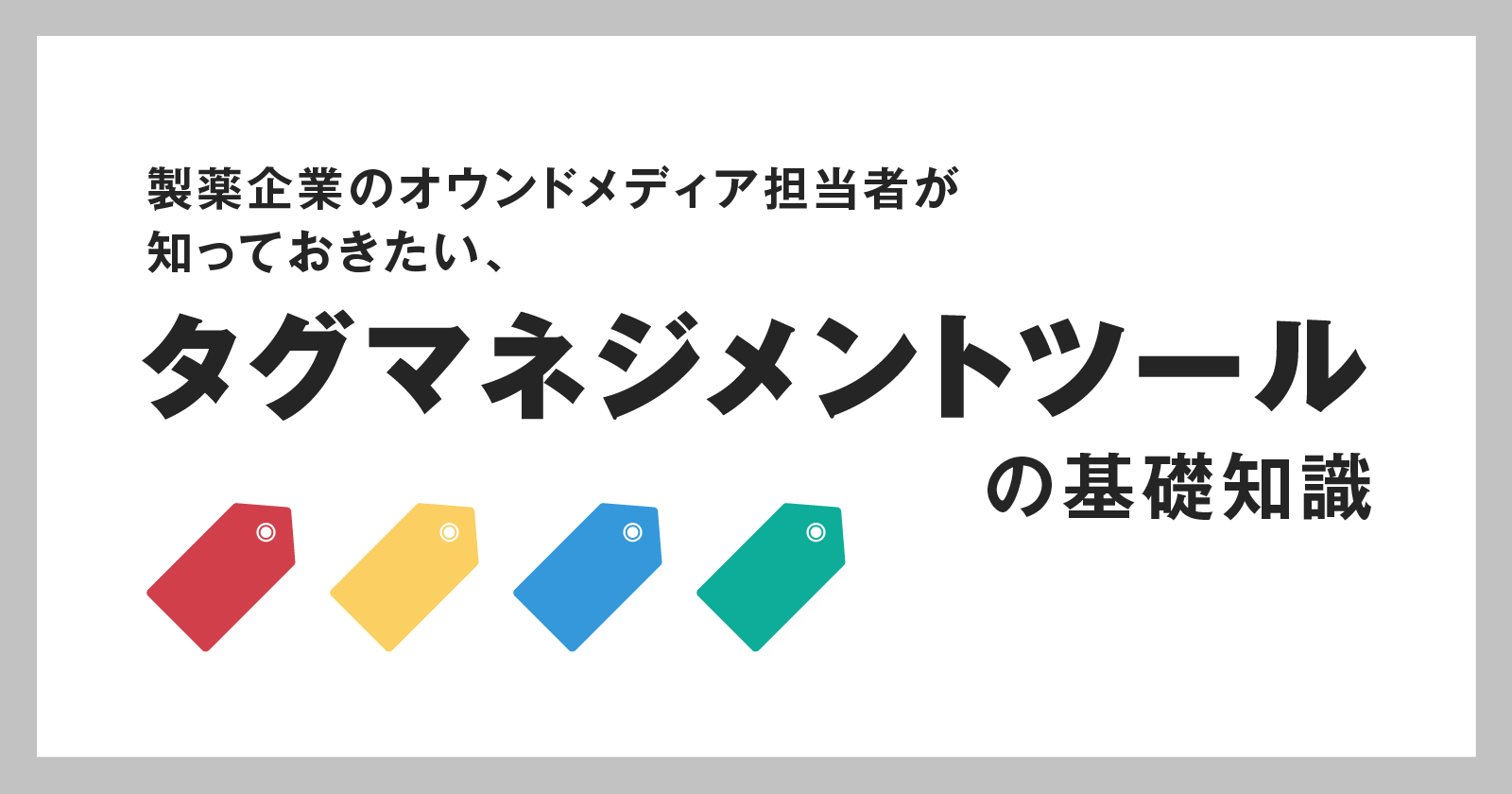
オウンドメディアを運営していく上で、タグを活用した分析は重要な施策の1つ。アクセス解析やWeb広告などで利用しているHTMLタグを一元管理することを「タグマネジメント(タグ管理)」といい、タグマネジメントを行うためのツールをタグマネジメントツール(タグマネージャー)と言います。タグマネジメントツールを活用することでサイトの管理や運用を効率的に行えます。本記事では、タグマネジメントツールの基礎知識や導入方法について解説します。
タグマネジメントツールとは
オウンドメディアの分析や効果測定を実施するためには、訪問したユーザーの情報を取得する「アクセス解析ツールのタグ」やWebサイトを運営する上で設定された最終的な成果を計測する「コンバージョンタグ」、ABテストを設定する「ABテストのタグ」などを埋め込む必要があります。タグを設置することで閲覧されたページや訪問者の分析が可能になりますが、複数のタグを管理する作業は複雑になります。
そういった複数のタグを一元管理できるのがタグマネジメントツールです。Webサイトのソースコードに埋め込んで使用するツールで、導入すると管理画面上でタグの追加や変更が可能となります。全てのタグをWebサイト内のタグに紐づけることができるためタグを埋め込む際のソースコードの書き換えは不要で、専門知識がなくても活用しやすいツールです。
タグマネジメントツール導入のメリット
タグマネジメントツールを導入するメリットは、以下の3点です。
タグ管理の作業効率が高まる
限られた人的リソースの中でオウンドメディアをスムーズに運営していくためには、作業効率の向上が必須です。タグマネジメントツールを導入すると、HTMLの編集作業やシステム担当者に依頼する手間、時間が削減できます。さまざまなツールを導入して解析を行うことも容易になり、効率的なデータ収集が可能になります。
Webページの読み込みスピードがアップ
複数のタグをサイト内に埋め込むと、Webページの読み込みに時間がかかり、表示速度が低下する可能性があります。タグマネジメントツールを利用することで直接サイト内にタグを埋め込む必要がなくなるため、Webページの表示速度の改善が期待できます。
Webページの表示速度はユーザビリティ向上のための大切な要素です。また、快適な閲覧環境は、結果的に企業のイメージ向上にも貢献します。
非エンジニアでも高度な分析が可能に
タグの設定やエラーの確認および修正を行う際、埋め込むタグによってはHTMLだけではなく、JavaScriptなど、さまざまなコード知識が求められます。
一方で、多くのタグマネジメントツールの利用は専門的なコード知識は必要ありません。非エンジニアのWeb担当者であっても、複雑なタグの設置や設定が可能になります。
タグマネジメントツールを活用する際の注意点
タグマネジメントツールの活用にはメリットだけではなく、いくつかの注意点があります。
一般的なWeb担当者が有する基礎知識は必須
前述したようにタグマネジメントツールを使いこなすにはエンジニアレベルの専門知識は不要ですが、HTMLやWeb解析の基礎知識は必要です。
例えば、コード内の適切な箇所にタグを埋め込む際には<head>タグや<body>タグを正しく理解している必要があります。
対応していないタグもある
JavaScriptを含むタグは、ページの読み込みと同時にJavaScriptの処理(同期処理)を行う「同期タグ」と、ページの読み込みとは関係なくJavaScriptの処理(非同期処理)を行う「非同期タグ」の2つに大別されます。
タグマネジメントツールの代表格であるGoogleタグマネージャーは非同期処理のツールのため、GoogleアナリティクスのABテストツールやWebテストといった同期タグには対応していません。このように、タグマネージャーの種類によっては、対応していないタグもあることに留意しましょう。
Googleタグマネージャー(GTM)とは
Googleが無償で提供しているタグマネジメントツールが「Googleタグマネージャー(GTM)」です。GoogleアナリティクスやGoogle広告など、Googleが提供する他のサービスとの連携がしやすく機能も豊富なため、多くの企業で導入されています。
Googleタグマネージャーは、無料版と有料版があります。無料版でも基本機能のほとんどが利用可能で、個人や中小規模の企業であれば十分なサービス内容です。
有料版は同時進行タグ設定プロジェクト用のワークスペースが無制限になる、承認ワークフロー、ゾーンといった機能が利用可能になるといった特徴があります。料金については、問い合わせすることで確認できます 1)。
Googleタグマネージャーの導入方法
Googleタグマネージャーの導入は以下の手順で行います。
1. タグマネージャーのアカウントを作成する
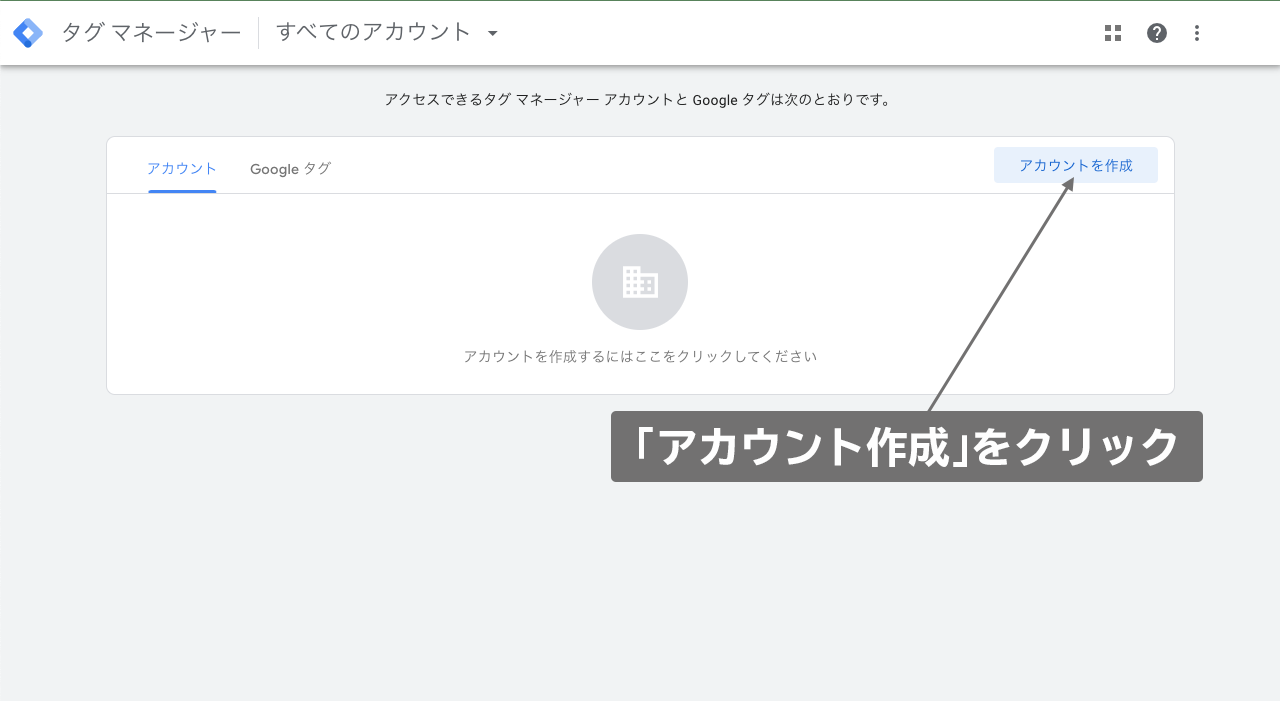
まず、Googleのマーケティングプラットフォームにあるタグマネージャーのページへアクセスします 。
「アカウント」と「Googleタグ」というタブメニューの右上にある「アカウント作成」をクリックします。
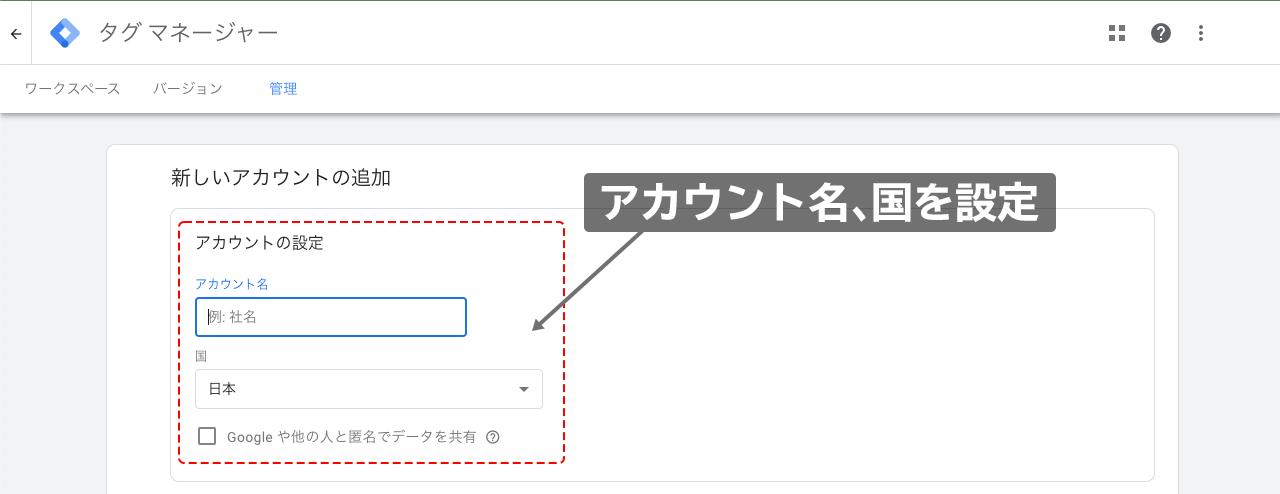
「アカウント作成」をクリックすると、上の画像のような「新しいアカウントの追加」の設定画面に遷移します。「アカウントの設定」内の「アカウント名」と「国」を入力・設定します。
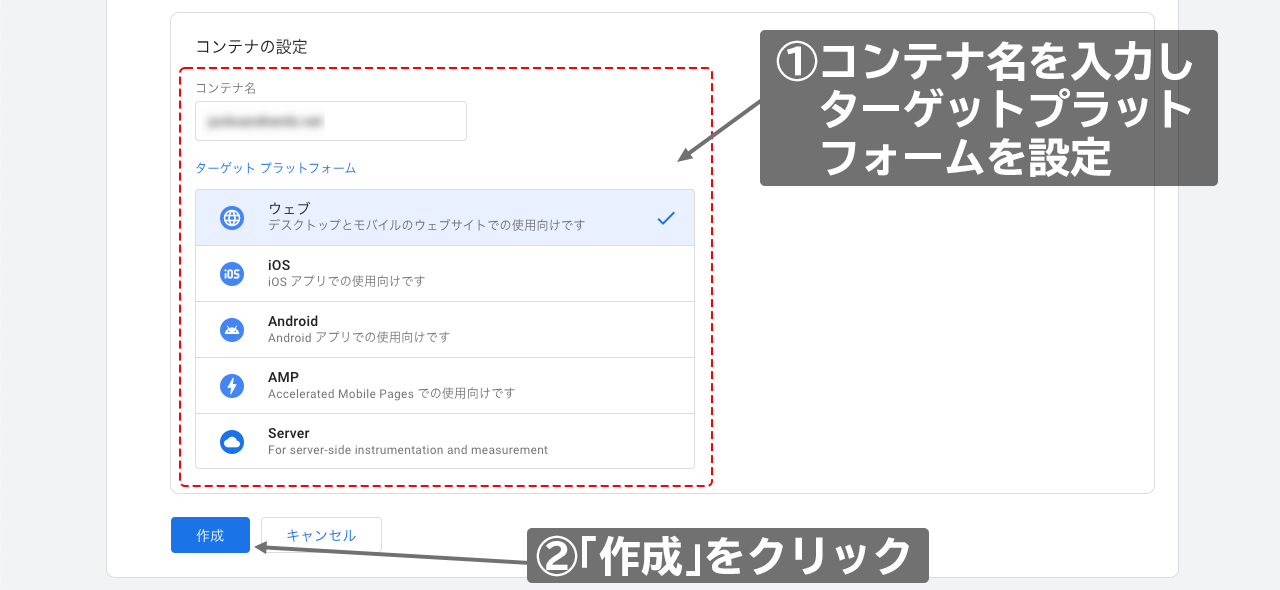
下にスクロールし、「コンテナの設定」の「コンテナ名」と「ターゲットプラットフォーム」も入力・設定します。一般的な製薬企業サイトであれば、デスクトップとモバイルの両方に対応した「ウェブ」というメニュー項目を選択しておきましょう。
全ての項目の設定が完了したら、左下の「作成」ボタンをクリックします。
2.コードをWebサイトに貼り付ける
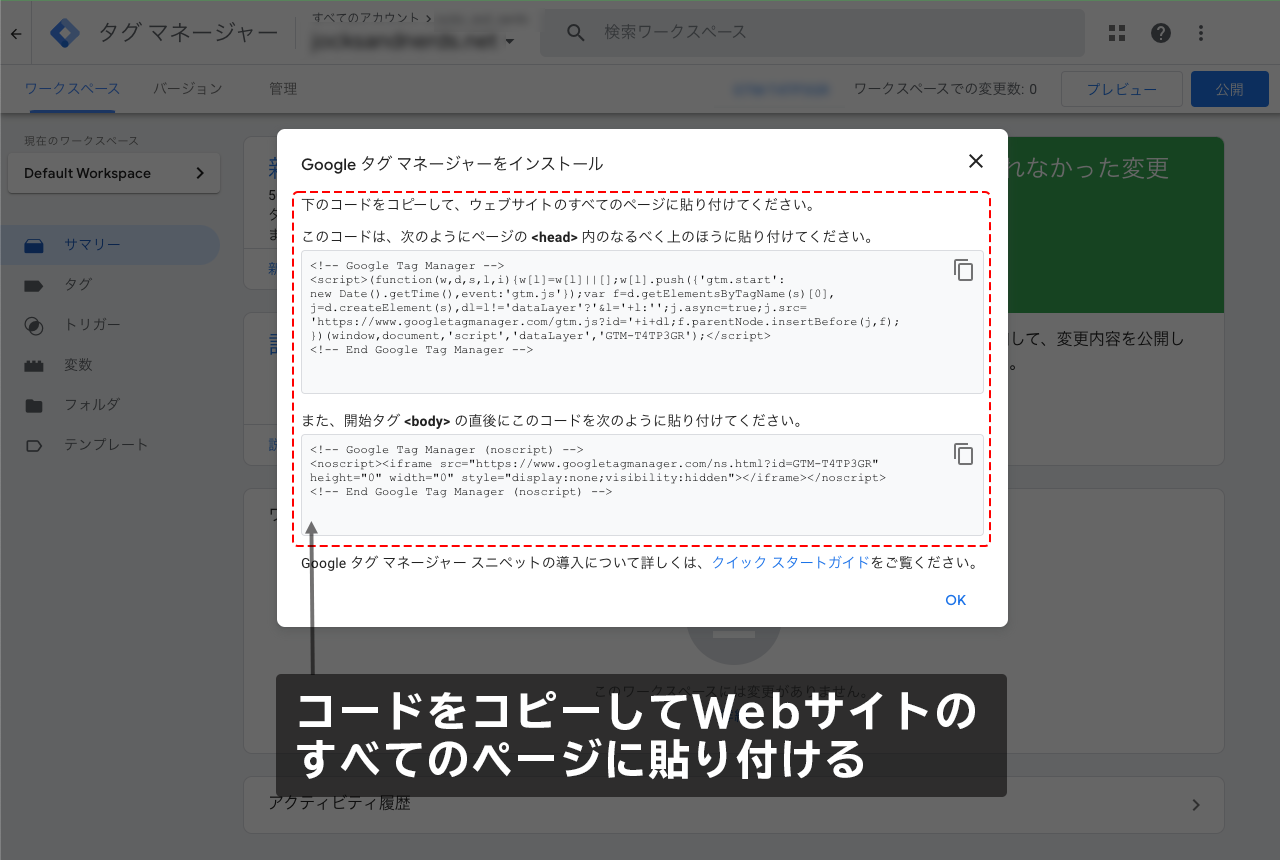
「作成」をクリックすると、上の画像のようなモーダルウィンドウが表示されます。これでコンテナスニペットが発行されました。コンテナスニペットとは、Googleタグマネージャーのタグを指し、Googleアナリティクスのトラッキングコードに該当します。コンテナスニペットには、<head>内に貼り付けるタグ、<body>の開始タグの直後に貼り付けるタグがあり、これらをサイトの全ページに貼り付けます。
3.新しいタグを追加する
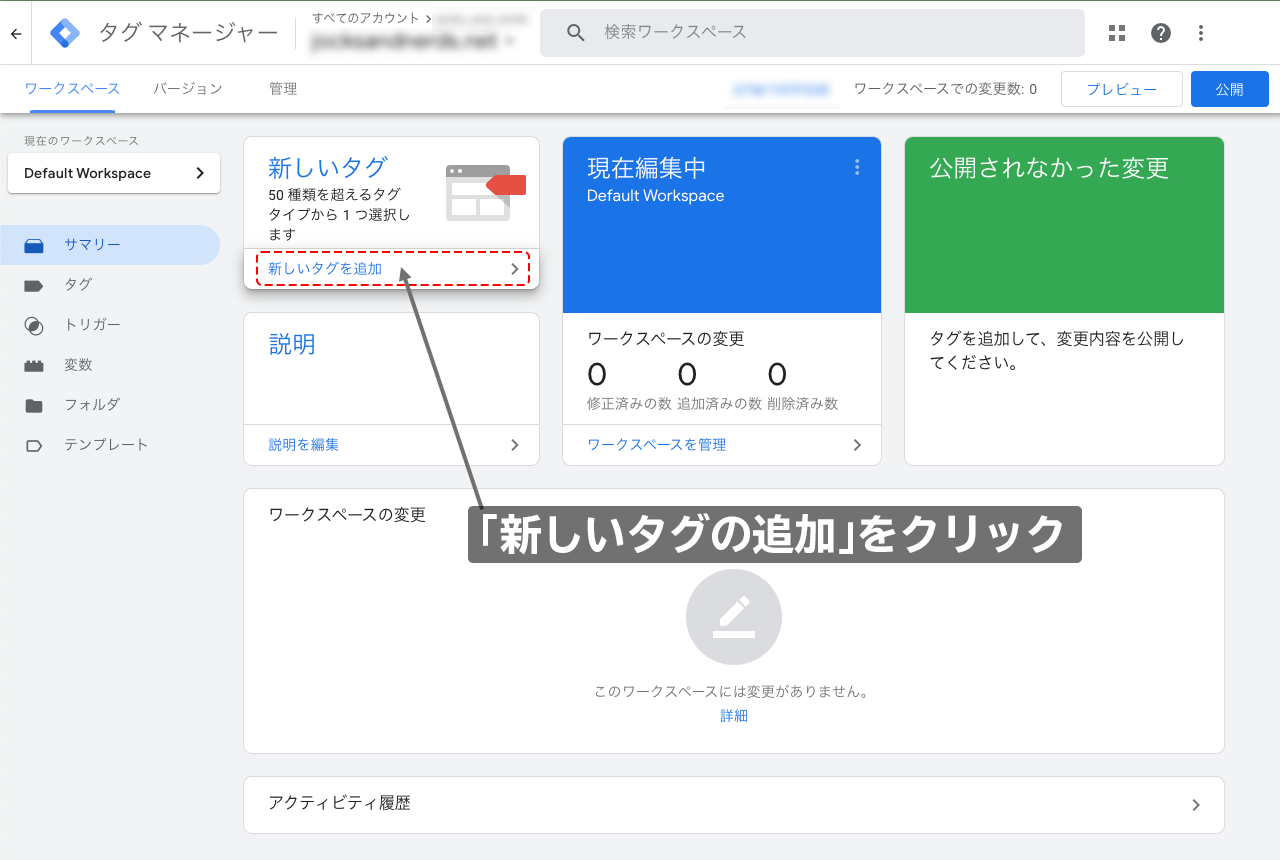
アカウント作成が完了すると、タグマネージャーのトップページへ戻るので、次は画面の左上にある「新しいタグ」内の「新しいタグを追加」をクリックします。
4. タグを設定する
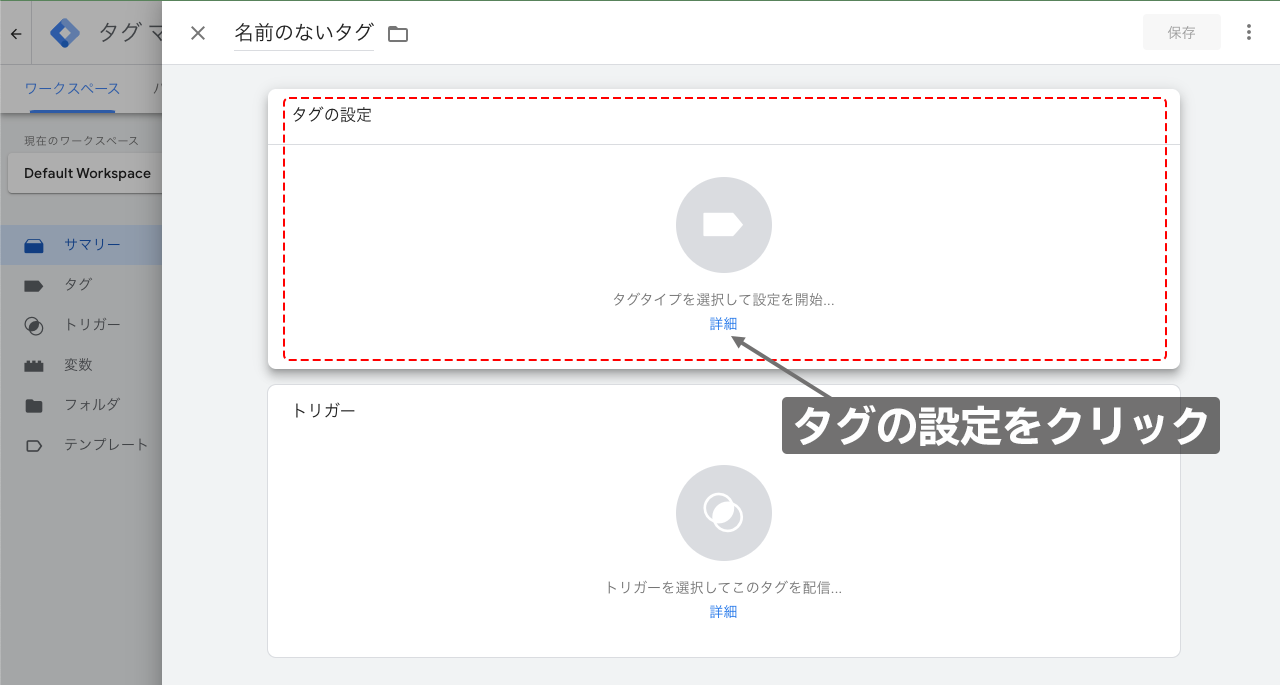
「新しいタグを追加」をクリックすると画面が切り替わるので、「タグの設定」をクリックします。
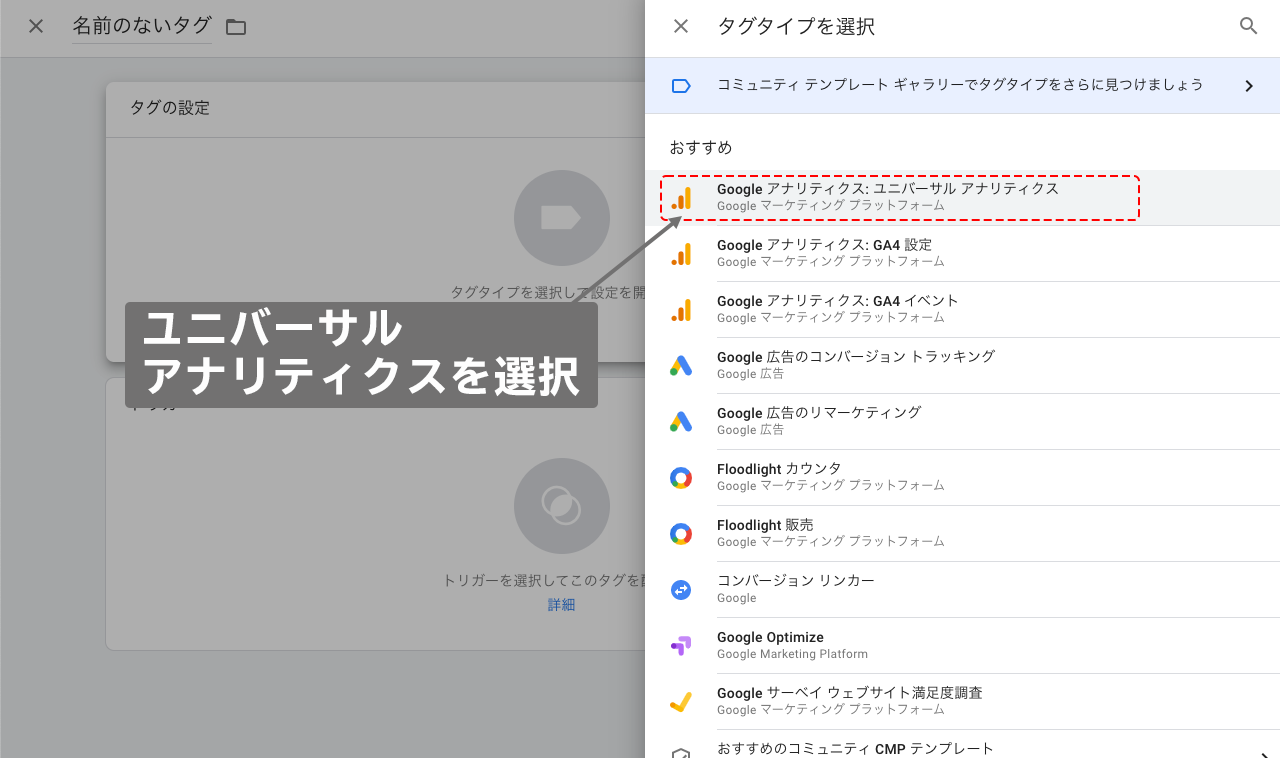
「タグタイプを選択」というメニュー項目が表示されます。タグのタイプは目的によっていくつかの種類がありますが、迷ったらさまざまなデバイス・アプリで解析可能な「Googleアナリティクス:ユニバーサル アナリティクス」を選択しておきましょう。
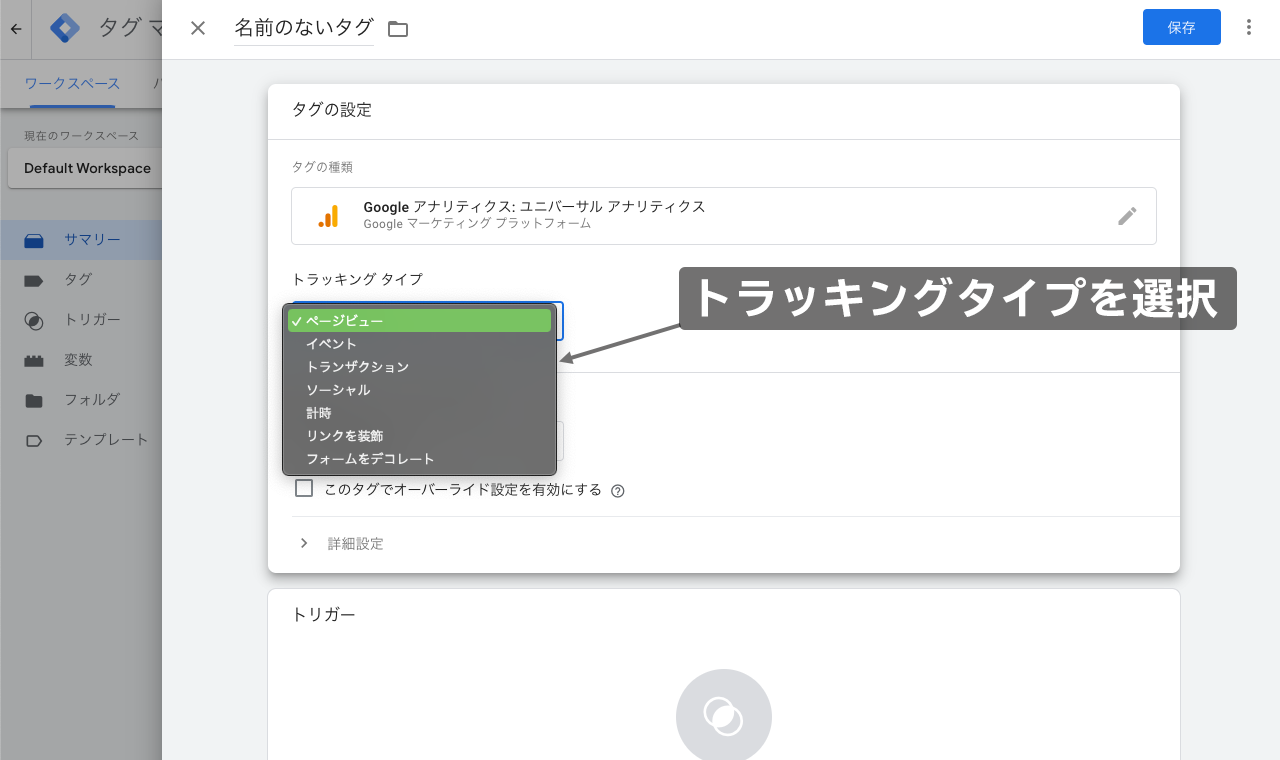
次に何の指標を追跡するのかを決めるトラッキングタイプを選択します。トラッキングタイプの選択欄をクリックすると、上の画像のようなプルダウンメニューが表示されます。
ここでは、ブラウザにページが読み込まれた数を追跡する「ページビュー」を選択します。
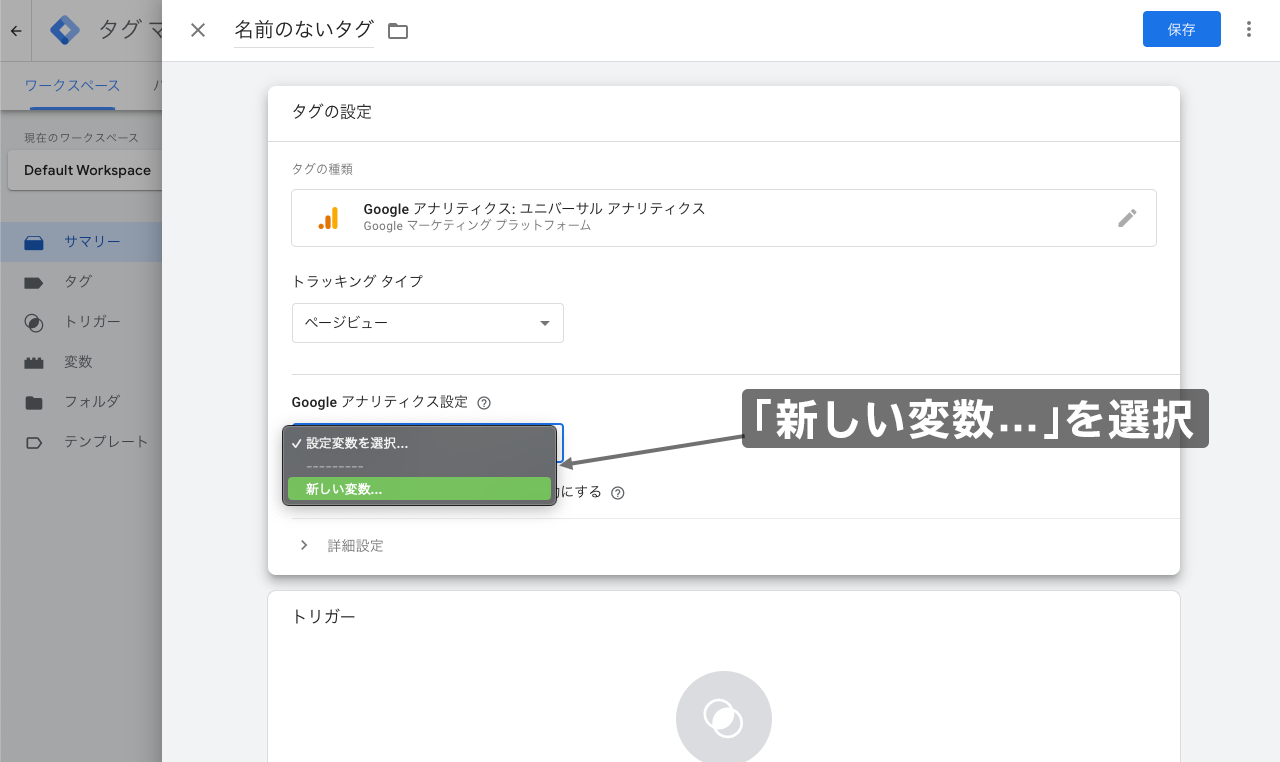
「Googleアナリティクス設定」で、「新しい変数...」を選択します。
5.トラッキングIDを入力する
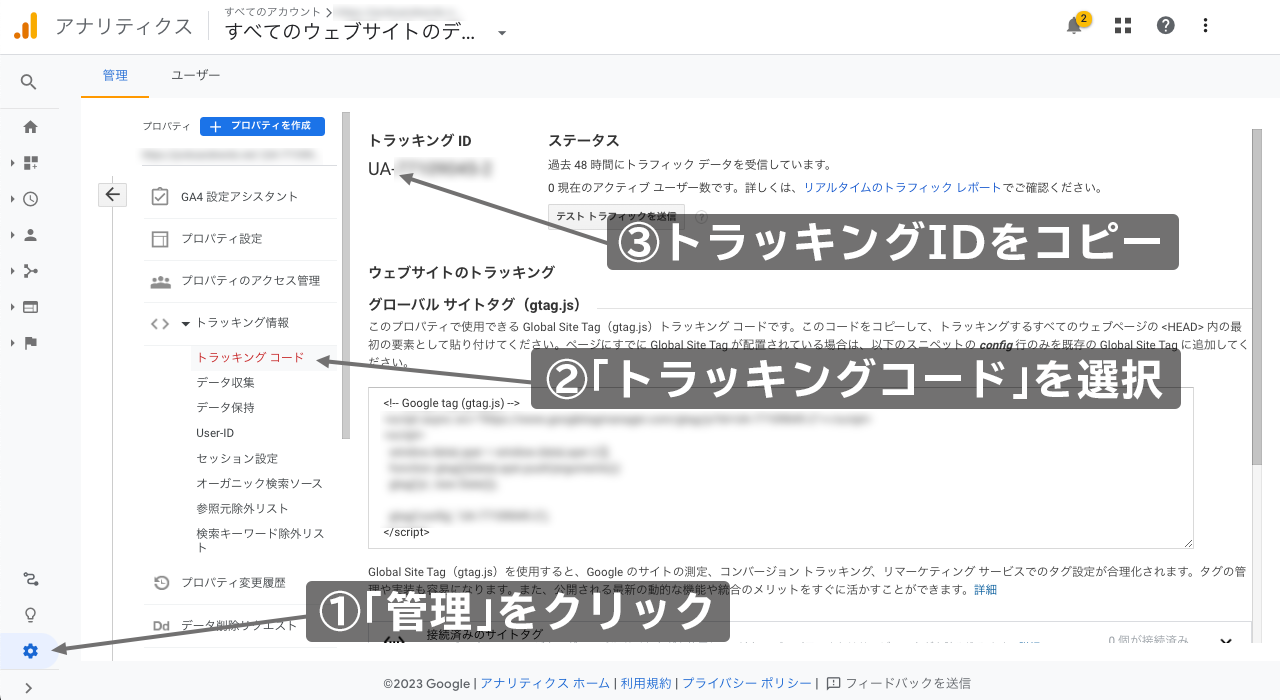
「新しい変数」の設定には、GoogleアナリティクスのトラッキングIDが必要になります。トラッキングIDは、Googleアナリティクスの「管理」内「トラッキングコード」で確認できます。上の画像でも確認できるように「UA-」からはじまる数字がトラッキングIDになりますので、コピーします。
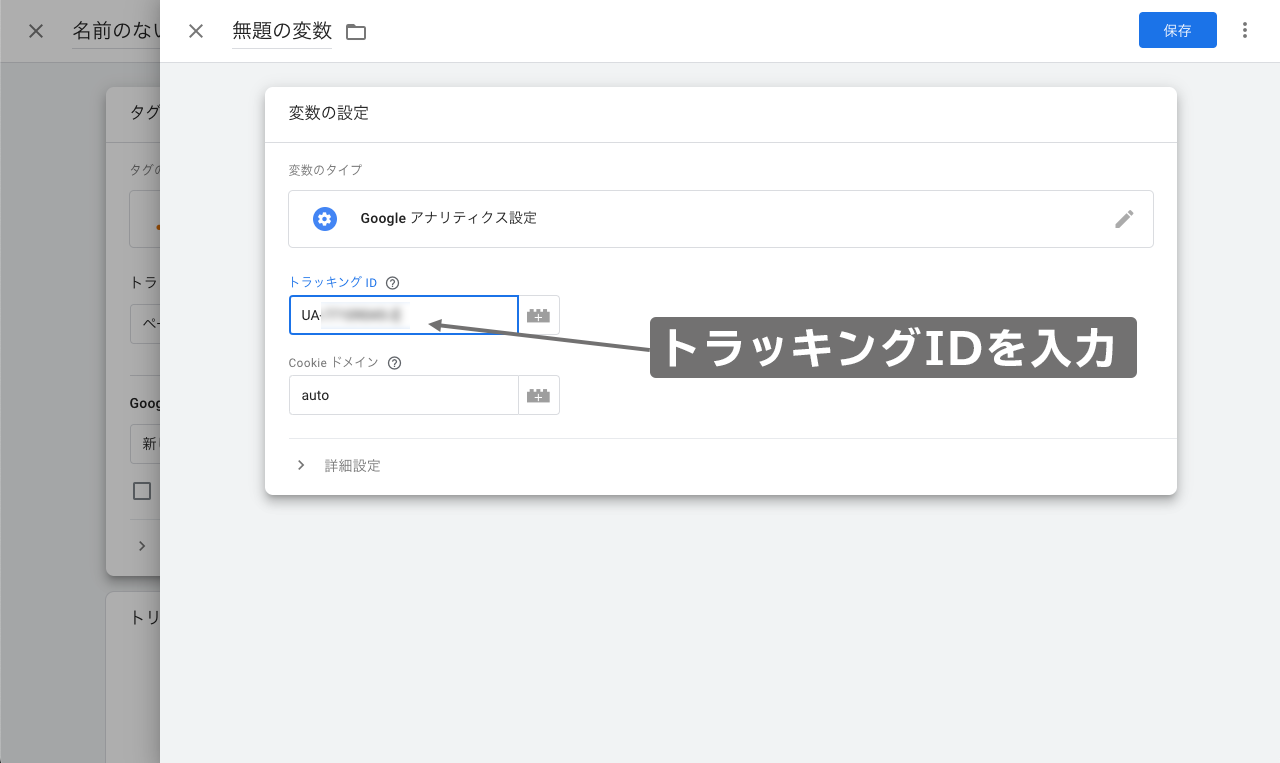
タグマネージャーの「変数の設定」画面に戻り、トラッキングIDに、先ほどコピーしたIDをペーストします。
6.トリガーを設定する
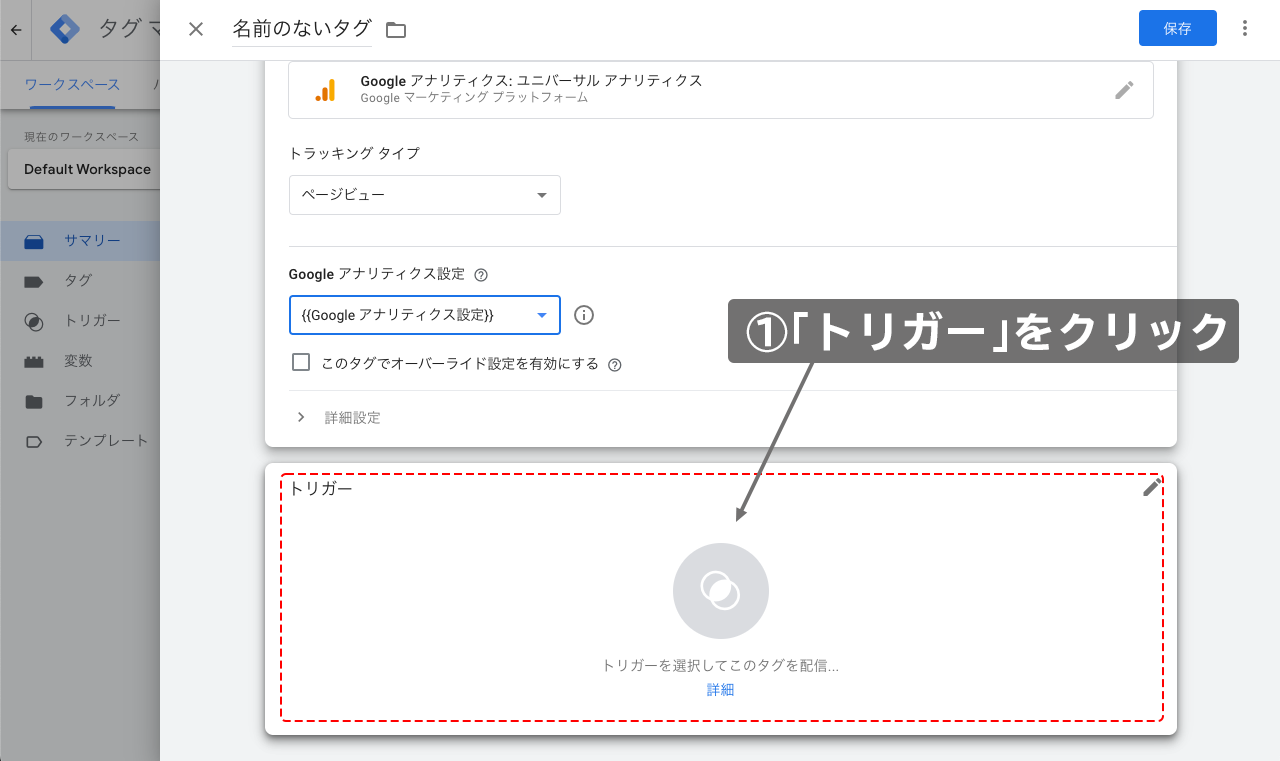
タグの設定が完了したら、その下にある「トリガー」の設定に進みます。Googleタグマネージャーの「トリガー」とは、タグを動作させる条件のことです。
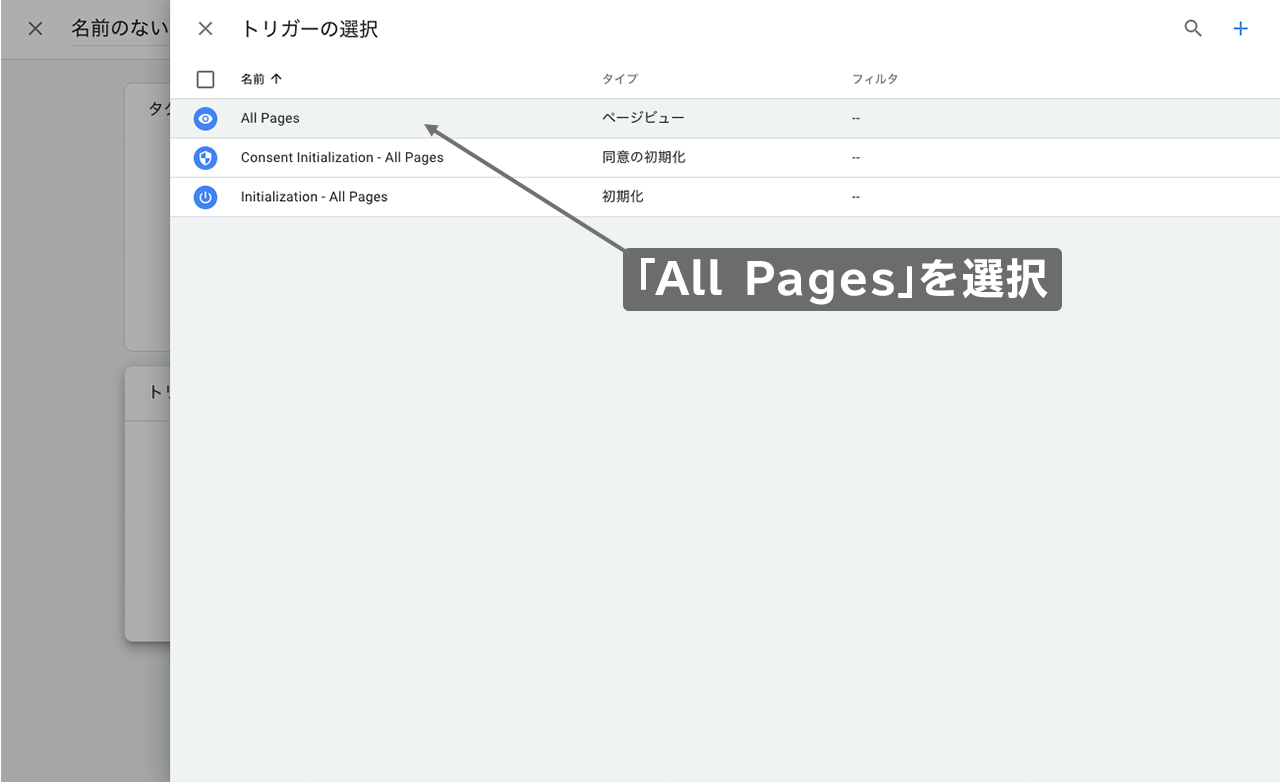
「トリガー」をクリックすると、選択メニューが表示されますので、全てのページをトリガーにする「All Pages」を選択します。
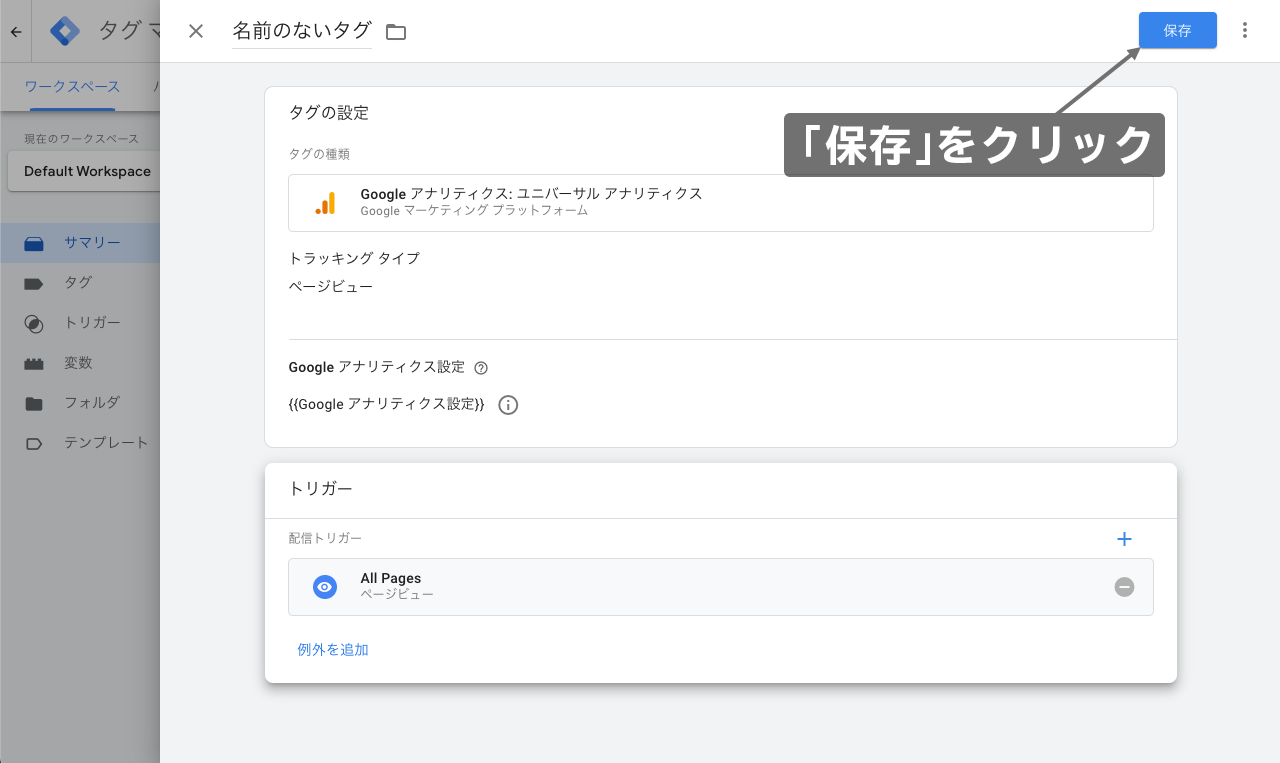
タグとトリガーの設定が完了したら、画面右上にある「保存」をクリックします。
7.タグを公開する
.png&w=3840&q=100)
全ての項目の設定が完了したら、タグマネージャーの管理画面右上にある「公開」をクリックします。
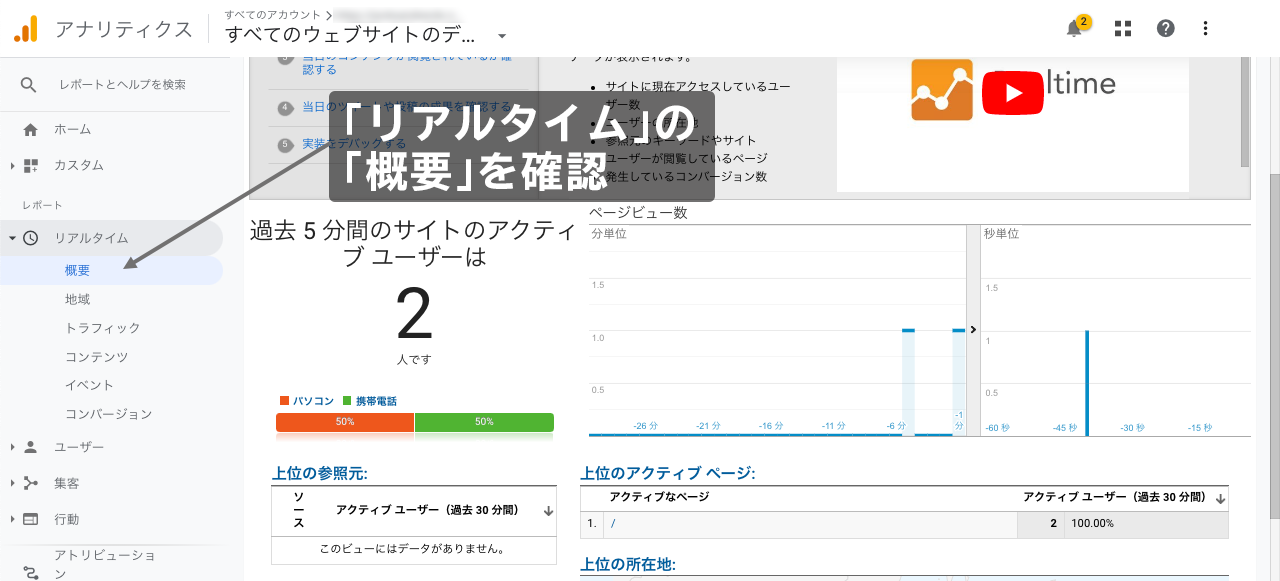
Googleアナリティクスの「リアルタイム」内の「概要」で、アクティブユーザーを確認し自分のアクセスがカウントされていれば、タグマネージャーの設定が完了です。
タグマネジメントツールを活用して業務の効率化を
今回は、タグマネジメントツール導入のメリット、注意点、導入方法を紹介しました。
オウンドメディアを運営していく上で、データの収集・分析は必要不可欠です。一方で、プロジェクト遂行にあたって、コスト・人的リソースの削減やスピーディーな対応を同時に求められることもあります。タグマネジメントツールは、そうした作業効率化に貢献できるツールの1つです。
目的に合わせてタグマネジメントツールを上手く活用していきましょう。
<出典> ※URL最終閲覧2023.01.10
1)Google, Googleマーケティングプラットフォーム タグマネージャー 比較(https://marketingplatform.google.com/intl/ja/about/tag-manager/compare/)
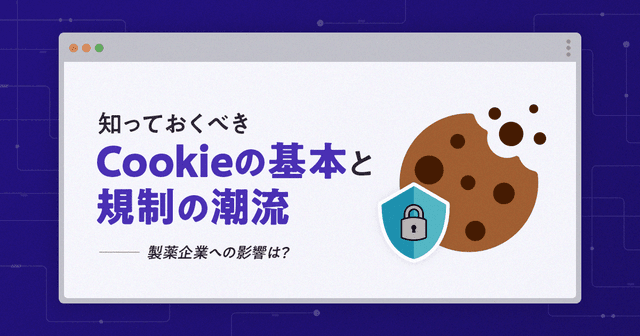










.png%3Ffm%3Dwebp&w=640&q=75)



